Po TechieWriter
Kako dodati opciju Notepad u kontekstni izbornik svih datoteka: - Mrzite li pronaći svoj omiljeni uređivač ili bilo koji drugi program s dugog popisa aplikacija za brzo otvaranje datoteke? To je zaista dug i naporan postupak, ne biste li se složili sa mnom? Dakle, u ovom smo članku objasnili jednostavan hak registra kojim možete dodati Otvori s Notepadom desnim klikom na kontekstni izbornik bilo koje datoteke. Ne zaboravite da se to može prilagoditi za bilo koju aplikaciju unošenjem odgovarajućih promjena u 7. koraku. Morate promijeniti ime izvršne datoteke. Naravno, promijenite imena odgovarajuće i u prethodnim koracima. No, prije nego što napravite bilo kakve velike promjene u datotekama registra, svakako napravite Točka vraćanja sustava biti na sigurnoj strani. Što onda čekate? Krenimo, hoćemo li?
KORAK 1
- Prije svega, morate pokrenuti Uređivač registra. Za to pritisnite Win + R tipke zajedno. Ovo će otvoriti Trčanje dijaloški okvir. Kada se dogodi, unesite regedit i pritisnite tipku Enter.
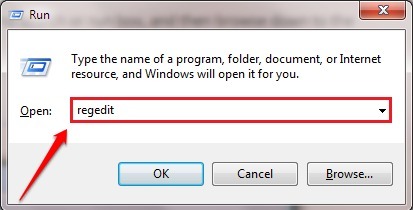
KORAK 2
- Sljedeći put morate prijeći na sljedeću stazu:
HKEY_CLASSES_ROOT \ * \ ljuska.
Ako sumnjate, pogledajte sljedeću snimku zaslona.

KORAK 3
- Kad dođete do imenovanog ključa Ljuska, desni klik na njega za stvaranje novog ključa. Za to kliknite na Novi opcija, a zatim dalje Ključ.
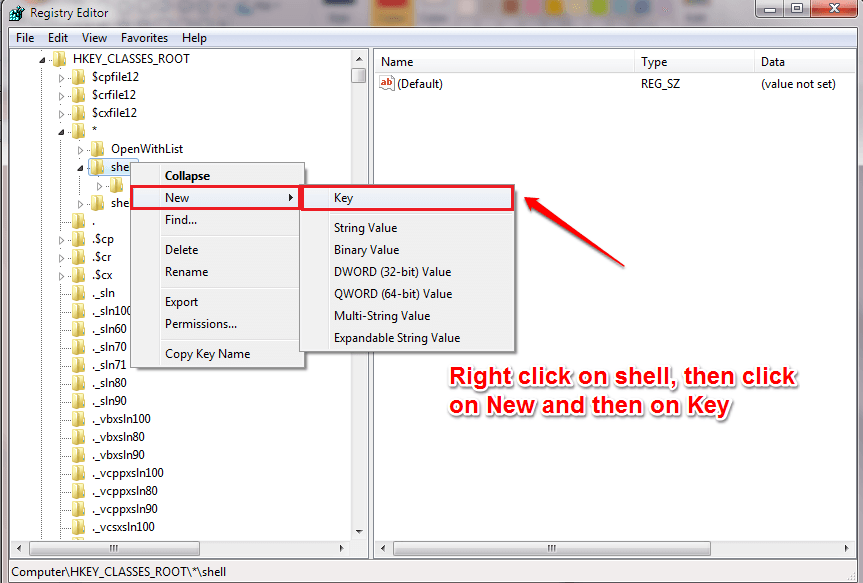
KORAK 4
- Imenujte novostvoreni ključ kao Otvori s Notepadom. Ključu možete imenovati desnim klikom na njega i odabirom preimenovati opcija.
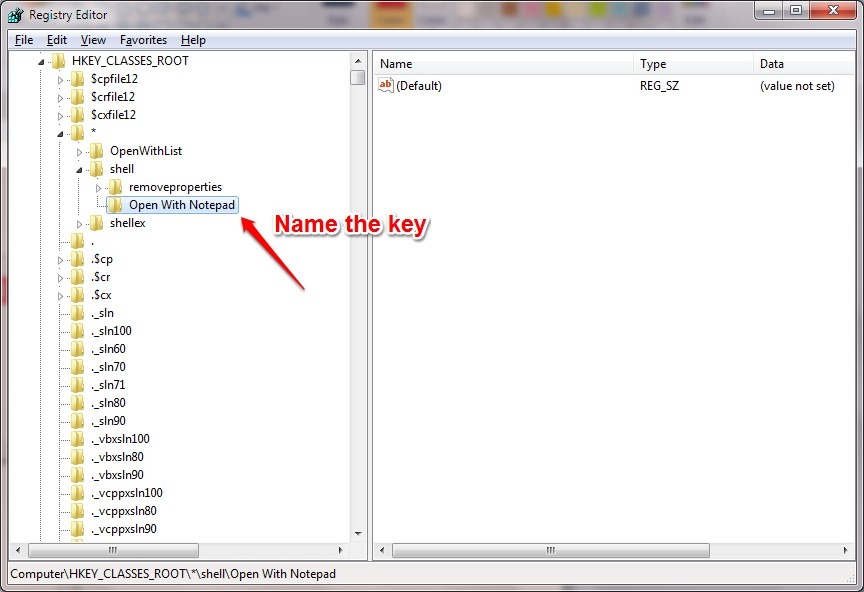
KORAK 5
- Kao sljedeći, kliknite desni klik na Otvori s Notepadom tipku, a zatim kliknite na Novi a zatim dalje Ključ.
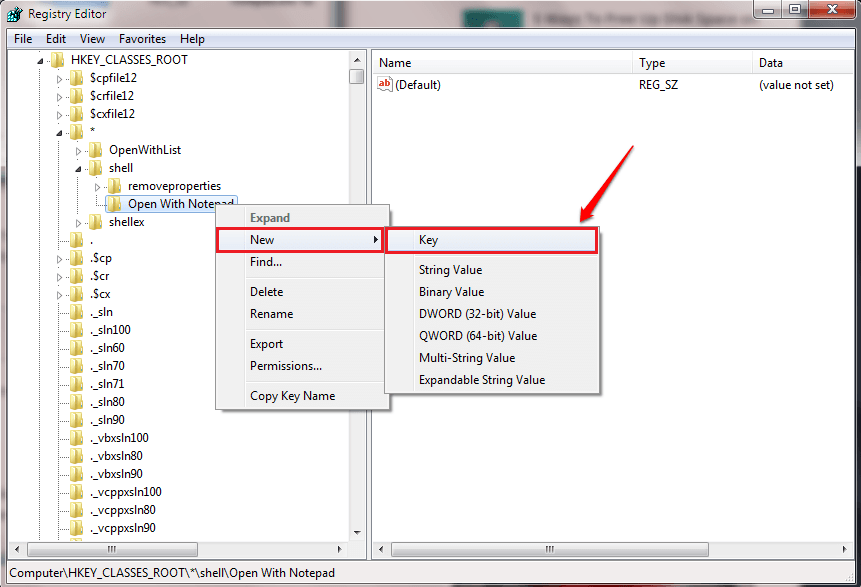
KORAK 6
- Imenujte novostvoreni ključ kao naredba.
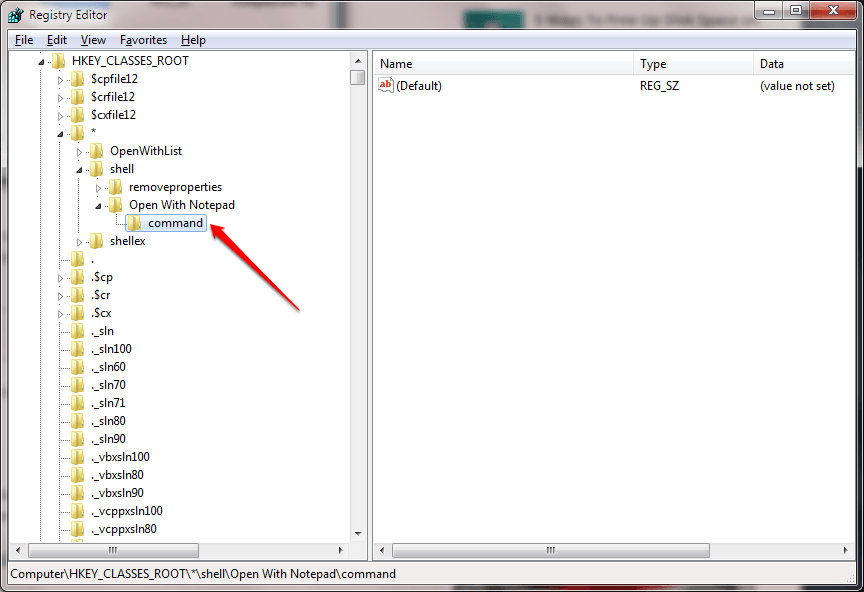
KORAK 7
- Sada dvaput kliknite na Zadano za uređivanje podataka o vrijednosti kao što je prikazano na sljedećem snimku zaslona. Novi podaci o vrijednosti trebaju biti notepad.exe% 1. Jednostavno kliknite na u redu gumb za preuzimanje promjena. To je to.
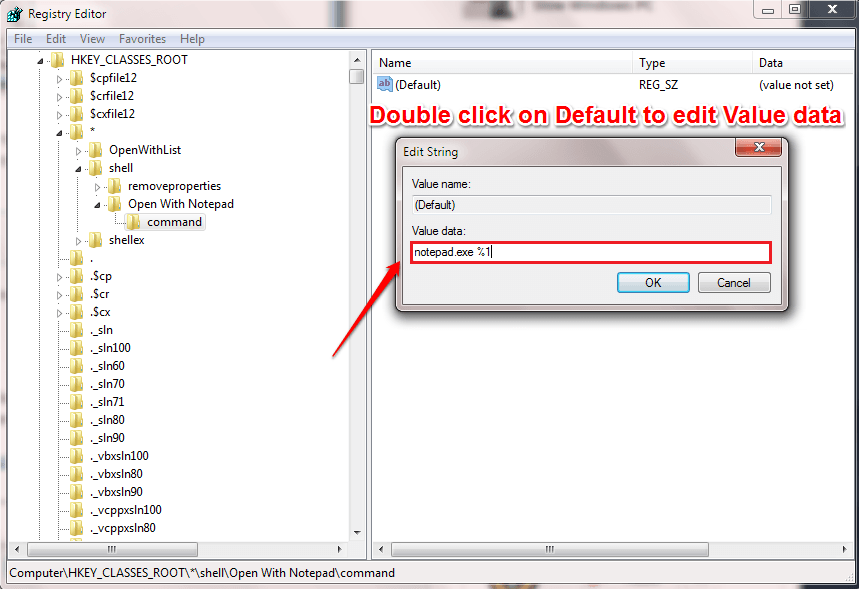
KORAK 8
- Sada desnom tipkom miša kliknite bilo koju datoteku da biste vidjeli Otvori s Notepadom opcija!!
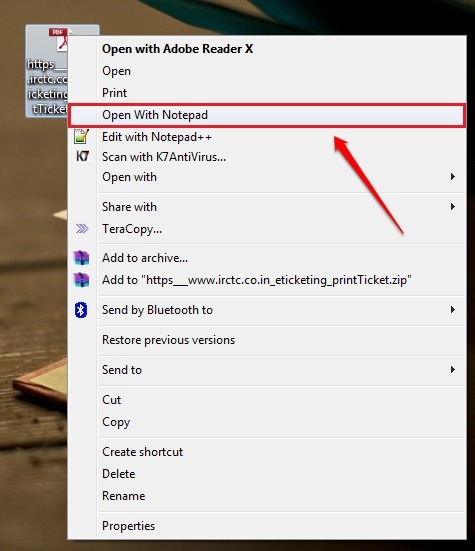
Isprobajte ovaj jednostavni trik i danas. Nadam se da vam je članak bio koristan. Ako ste zaglavili u bilo kojem od koraka, slobodno ostavljajte komentare. Rado bismo pomogli. Pratite još trikova, savjeta i hakova.


